Viber — очень популярный и распространенный мессенджер. С его помощью можно легко и быстро обмениваться сообщениями, отправлять вложения и общаться с помощью аудио иди видео звонков. Достоинство приложения в том, что скачать его можно совершенно бесплатно через встроенный магазин. А процесс установки занимает не более 5 минут.
Требования к телефону
Использовать Вайбер можно на большей части современных смартфонов, у которых есть выход в интернет.
Обязательные системные требования для установки мессенджера:
- ОС Андроид версии не ниже 4.0;
- сборка Windows Phone не менее 10;
- iOS с версии 8.0.
На заметку! Использование Viber без ошибок возможно с оригинальным программным обеспечением. Если устройство перепрошивалось, то высока вероятность сбоев в работе мессенджера.
Инструкция по установке
Принципиальных различий в установке приложения для различных платформ нет. Скачивают мессенджер из официальных магазинов (Google Play для Андроид и AppStore для девайсов от Apple):
Как установить viber установка viber как установить вайбер на телефон
- В интернет-магазине с помощью строки поиска находят нужную программу.
- Тапом по клавише «Установить» запускают процесс инсталляции.
- Мастер установки попросит пользователя разрешить доступ к возможностям мобильного девайса.
Сам процесс установки занимает несколько минут и проходит в автоматическом режиме.
Источник: dzen.ru
Пошаговая инструкция по установке Viber на смартфон
Viber – это известное каждому приложение, которое предоставляет своим пользователям огромное количество полезных функций. В первую очередь Вайбер устанавливают, чтобы бесплатно общаться без привязки к месту проживания и тем самым экономить на оплате мобильному оператору. Разработчики Вайбера постоянно усовершенствуют его работу и сделали его доступным для всех операционных платформ. Вы сможете скачать мессенджер абсолютно бесплатно на любой смартфон. Как установить Вайбер на телефон, зарегистрироваться и приступить к использованию приложения?
О приложении Viber для смартфона
Изначально Viber – это приложение, которое было разработано исключительно для мобильных телефонов, чтобы бесплатно переписываться при подключении к интернету. Это могло быть как соединение через Wi-Fi, так и мобильный интернет. Первая версия Вайбера вышла в свет в 2010 году и была доступна только для Айфонов. В скором времени Вайбер стал доступен для планшетов и для ПК.
Сейчас мессенджер совместим со всеми операционными системами, и обладает большим набором полезных функций. Он входит в ТОП 10 самых популярных приложений для смартфонов, а по состоянию на 2017 год побил рекорд по количеству скачиваний – 900 млн. раз.
Функции и возможности
На сегодняшний день Вайбер выпущен в нескольких версиях, начиная с первой и заканчивая одиннадцатым поколением. За время своего существования программа перенесла много изменений и исправлений. Что касается основных функций, то сейчас пользователям Вайбера доступны следующие возможности:
- бесплатные аудио- и видеозвонки;
- бесплатные сообщения;
- отправка файлов любых форматов – фото, картинки, видео, документы;
- создание публичных групп;
- установка приложения на компьютер, планшет или ноутбук и полная синхронизация с учетной записью на телефоне;
- видео или аудиозвонок из нескольких человек (конференция);
- доступно более 1000 анимационных наклеек, смайлов, эмоджи.
Вы можете общаться в Вайбере без ограничения бесплатно с любыми пользователями, при этом неважно, где они сейчас находятся или за каким регионом зарегистрированы.
Кроме бесплатных функций, Viber предоставляет своим пользователям и расширенные возможности за определенный тариф. К примеру, такая опция как Viber Out позволяет общаться даже с теми контактами из вашей телефонной книги, у которых данное приложение отсутствует. Также вы можете использовать опцию шифрования собственных данных, расширенный набор стикеров и кроме того совершать покупки в магазине наклеек.
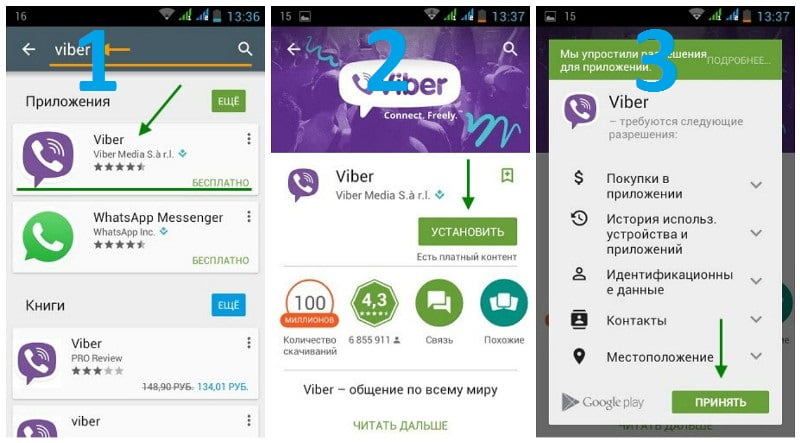
Как установить Вайбер
Установить Viber совершенно несложно. С этой задачей справится даже неопытный пользователь. Процесс установки может отличаться в зависимости от типа вашей операционной системы. Ознакомьтесь с пошаговой инструкцией для своего смартфона.
На Android
Если у вас телефон, который работает на платформе Android, скачать приложение удобнее всего из Play Market. Что для этого нужно сделать:
- Заходите в магазин приложений.
- Вверху через строку поиска ищете нужную программу, в нашем случае это Viber.
- В результатах полученного поиска выбираете мессенджер.
- Нажимаете на зеленую кнопку «Установить».
Загрузка приложения занимает всего несколько секунд. Программа полностью бесплатная и не требует никаких сторонних действий. Вам останется ее запустить и пройти несложную регистрацию. После выхода новой версии вы таким же образом сможете его обновить через Плей Маркет или скачать установочный файл на нашем сайте.
Если вы не авторизированны в Play Market, то для загрузки Вайбера вам сначала нужно зарегистрироваться на почте Google и войти под этими данными в магазин приложений.
На iOS
Для владельцев Айфона установить Вайбер также не представляется сложным. Все приложения на операционную систему iOS скачиваются из App Store. Чтобы скачать мессенджер, требуется:
- войти в App Store под данными почты iCloud;
- внизу нажимаете на значок поиска, иконка в виде лупы;
- вверху появится строка поиска, вписываете туда Viber, нажимаете «Найти»;
- далее выбираете из списка мессенджер Вайбер;
- нажимаете «Загрузить»;
- приложение закачается на телефон и автоматически будет установлен;
- на экране отобразится стандартный сиреневый значок мессенджера.
На Windows Phone
Телефоны, работающие на Windows Phone, не являются исключением, и на них тоже можно скачать Вайбер. Для данной платформы прилагается встроенный магазин приложений Microsoft Store, который в телефоне так и называется «Магазин». Воспользуйтесь инструкцией для загрузки приложения:
- Заходите с телефона в магазин.
- Через строку поиска ищете «Viber».
- Когда высветится список предложений по результатам поиска, выбираете мессенджер Viber.
- Скачиваете его.
Приложение автоматически загрузится на ваш смартфон. Если у вас что-то не получается или возникает системная ошибка при скачивании установочного файла, проверьте наличие интернет-соединения, а также соответствие системным требованиям. Если вы решили установить Вайбер на телефон со сторонних источников, тогда в настройках обязательно разрешите следующую функцию «Можно скачивать с непроверенных источников».
Запуск и начало использования
После того как Viber на телефон загружен, останется пройти авторизацию в приложении и можно приступать к работе. Итак, находите на своем смартфоне значок Вайбера и запускаете его:
- Открывается установочное окно с названием вверху «Добро пожаловать», внизу нажимаете «Продолжить».
- Далее вам нужно выбрать свою страну и указать номер мобильного телефона.
- Нажимаете «Далее» и на ваш телефон приходит смс с кодом для подтверждения мобильного номера.
- Вписываете код в соответствующее поле и подтверждаете действие.
На экране появляется главное меню Вайбера. Интерфейс представлен на русском языке, поэтому сразу все становится понятным. Внизу панель инструментов, где отображается общая переписка, звонки со списком контактов и во вкладке «Еще» — настройки. Переходите в свою учетную запись, через кнопку «Еще», устанавливаете заставку и указываете свое имя, которое будет отображать другим пользователям. Чтобы начать общение, переходите во вкладку «Вызовы», внизу знакомитесь со всеми доступными пользователями из вашей книги контактов, нажимаете на нужного человека и выбираете желаемую функцию – «Бесплатный звонок» или «Бесплатное сообщение».
Источник: bestim.org
Как установить Viber на телефон

Как установить Вибер на телефон? Все просто — следуйте нашим рекомендациям и уже через двадцать минут вы сможете бесплатно позвонить своему другу в системе Вайбер!
Установка на Андроид
Чтобы установить Viber на телефон нужно выбрать один из следующих способов.
1-ый способ:
1.Зайти в меню телефона в магазин приложений Play Market (Google Play) или сюда: play.google.com/store/apps/details?id=com.viber.voip.
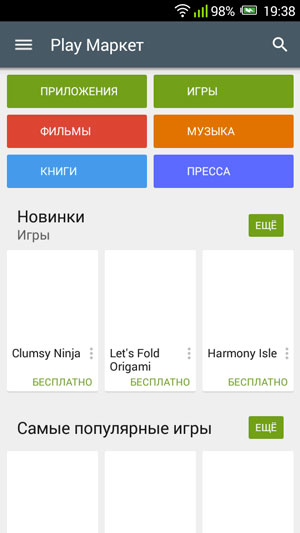
2.Найти нужную программу, вписав «Viber» в строке поиска, расположенной вверху справа, и нажав на кнопку начала поиска.
3.После обнаружения в магазине бесплатной версии мессенджера необходимо будет тапнуть по ней.
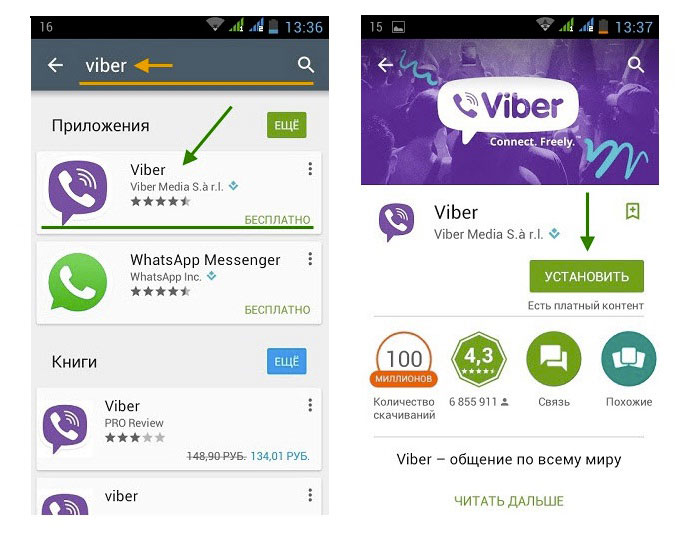
5.В появившемся окне нужных для работы программы разрешений ознакомьтесь со всеми. Если вам потребуется получить исчерпывающую информацию про один из пунктов, нажмите на маленький треугольничек, находящийся справа возле каждого из них. В результате будет раскрываться новая информация. Когда вы закончите, нажмите кнопку «Принять».
6.Вы увидите голубую строчку, которая медленно продвигается вправо — это значит, идет скачивание и установка Вайбера прямо на телефоне.
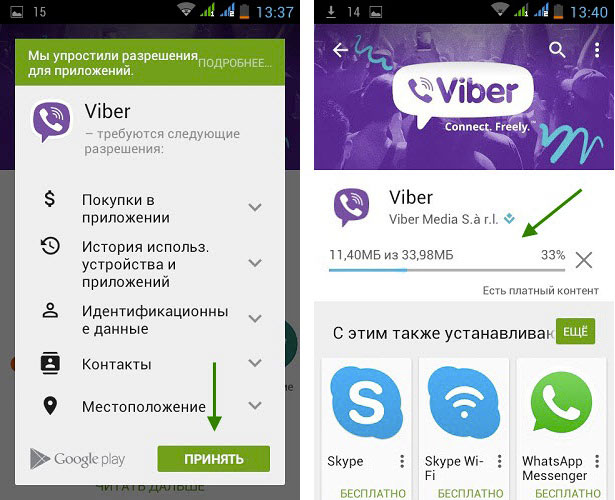
7.Как только программа закончит устанавливать софт, вы увидите соответствующее сообщение на экране телефона. Чуть ниже будут располагаться две кнопки: «Удалить» и «Открыть».
8.Чтобы начать пользоваться Viber, нажмите «Открыть», затем «Продолжить».
9.Введите в первое поле следующего окна свою страну, во второе — номер телефона, нажмите «Продолжить».
10.Подождите несколько минут, пока не придет код, затем введите его в поле следующего диалогового окна и нажмите «Вход в Viber».
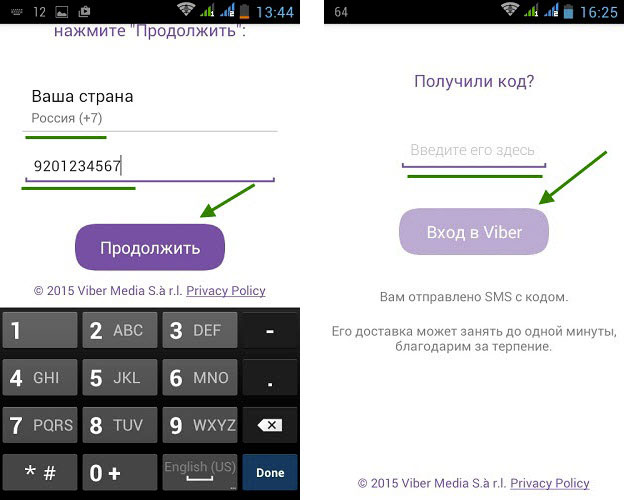
2-ой способ:
1.Зайдите на viber.com/ru (офиц.сайт).
2.Вы увидите несколько вариантов операционных систем. Нажмите на Андроид, чтобы перейти к странице, предназначенной для устройств, которые управляются этой операционной системой.
3.Нажмите «Читать дальше», чтобы ознакомиться с подробностями, перед тем, как загрузить мессенджер.
4.Жмите зеленую кнопку, чтобы перейти на страницу недолгой, бесплатной загрузки.

5.Вы окажетесь на странице магазина Гугл. Нажмите на кнопку установки. Если вход в аккаунт не был выполнен, перед вами возникнет диалоговое окно. Вы должны войти в почту Google (имеется в виду GMail), чтобы продолжить процесс скачивания и установки. Нажмите «Войти», впишите адрес почты, нажмите «Далее», введите пароль.
6.Откройте скачанный файл и выполните все пункты предыдущей инструкции, начиная с пятого (первый способ).
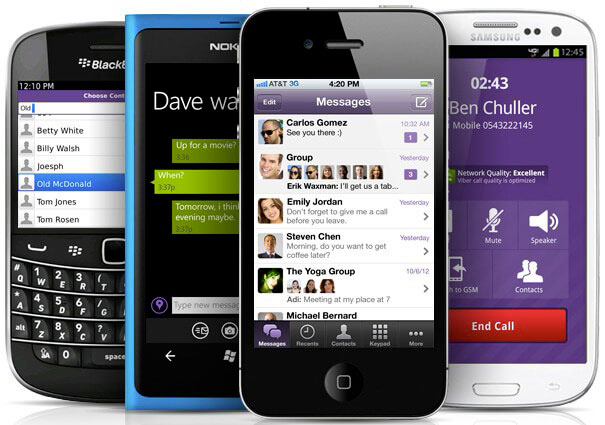
Итак, вы произвели установку Вибера на телефон. Но как им пользоваться? После того, как была нажата кнопка входа Вайбера, нужно зарегистрироваться:
1.Загрузите фото (этот шаг можно отложить) и введите в строке ниже ваше имя.
2.Нажмите на «Продолжить».
3.Когда программа покажет свою следующую страницу, вы увидите список контактов вашей телефонной книги, у которых тоже есть Viber. С ними вы сможете общаться через данный мессенджер совершенно бесплатно.
4.Текстовые сообщения – это первая вкладка (на ней нарисовано обозначение сообщения); звонки с видео – вторая вкладка с изображением человечка; аудиосвязь – третья вкладка с изображением трубки телефона.
Тапните по тому контакту, с которым вы хотели бы связаться. Появится поле для ввода текста сообщения и стикеров, а также изображение микрофона и кнопка, которую надо зажать (нажать пальцем и не отпускать, пока вы не скажете то, что хотели). Воспользуйтесь тем или другим на выбор.
Более подробную информацию об установке на ОС Андроид читайте здесь.
Установка на Айфон
Подключить Viber к iPhone можно, зайдя на сайт мессенджера (обратите внимание, что последняя версия Вайбера оптимизирована под седьмую версию ОС IOS). Далее:
1.Нажмите на вкладочку IOS, чтобы перейти в раздел загрузок для вашего смартфона.
2.Чтобы узнать подробности, нажмите «Читать дальше. », а чтобы перейти к загрузке, жмите «Загрузить. ».
3.Вас перекинет в «Яблочный магазин» (AppleStore или AppStore сокращенно), расположенный по адресу apple.com/ru.
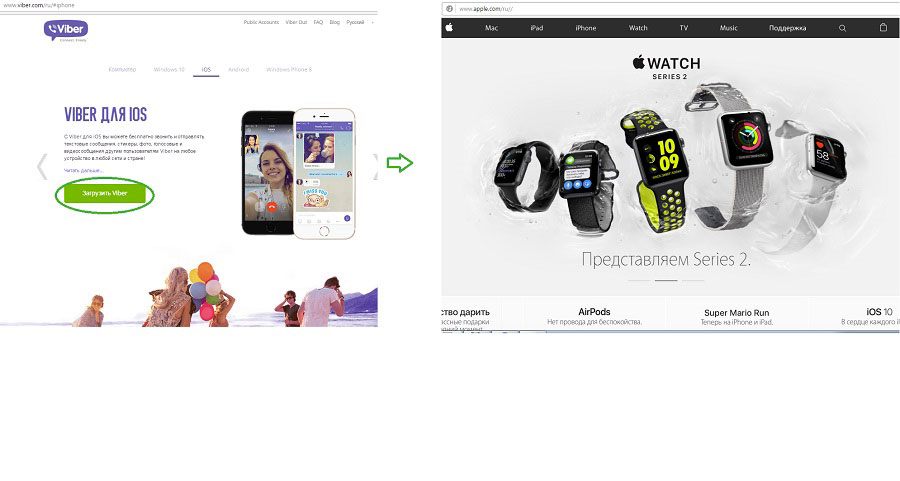
4. Если на странице магазина вашему вниманию сразу будет представлена программа Вайбер, ознакомьтесь с подробным описанием и нажмите на кнопку скачивания («Скачать» или «Download»). Если вы не увидели сразу нужного приложения, воспользуйтесь поиском, нажав на обозначение лупы и набрав там текст «Viber».
5. При нахождении нужного (а самое главное — бесплатного) приложения, откройте его, нажав «View in iTunes». Далее нажмите «Загрузить» (под значком Вайбера)
либо просто перейдите по ссылке: https://itunes.apple.com/ua/app/viber-besplatnye-zvonki-i/id382617920?l=rucountrycode=UA.

Процесс установки с быстрой идентификацией по номеру телефона (регистрация, как таковая, отсутствует) — аналогичный всем предыдущим вариантами установок мессенджер на разные смартфоны.
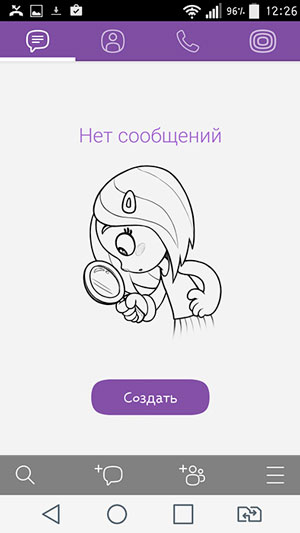
Возможности и недостатки Вайбера
Среди недостатков этого в целом хорошего мессенджера для бесплатного общения можно выделить невозможность компилировать его на java телефоны (просто не устанавливается на такую «оболочку» данный новый прогрессивный мессенджер). «Так на какие телефоны можно установить данный софт?» – спросите вы. Все просто: на все вышеперечисленные, а также на те, установочный файл для которых вы сможете найти в интернете (рекомендуется пользоваться только проверенными сайтами).
Если у вас — телефон Нокиа (Nokia) с ОС Виндоус, читайте инструкцию для Виндоус, если Симбиан — возможно на просторах интернета вы найдете программу для данной операционной системы. Второй вариант также может подойти для владельцев смартфонов Самсунг.
Источник: www.allmessengers.ru